Dip Trace 3.2
Existuje veľa CAD softvérov, sú určené pre modelovanie, kreslenie a systematizáciu dát v rôznych oblastiach. Inžinieri, dizajnéri a dizajnéri pravidelne používajú tento softvér. V tomto článku budeme hovoriť o jednom zástupcovi, ktorý je navrhnutý na vývoj elektronických dosiek plošných spojov a technických dokumentov. Poďme sa pozrieť na Dip Trace.
obsah
Zabudovaný spúšťač
Dip Trace podporuje niekoľko režimov prevádzky. Ak vložíte všetky funkcie a nástroje do jedného editora, používanie tohto programu nebude veľmi výhodné. Vývojári vyriešili tento problém pomocou spúšťača, čo naznačuje použitie jedného z viacerých editorov pre určitý druh aktivity.
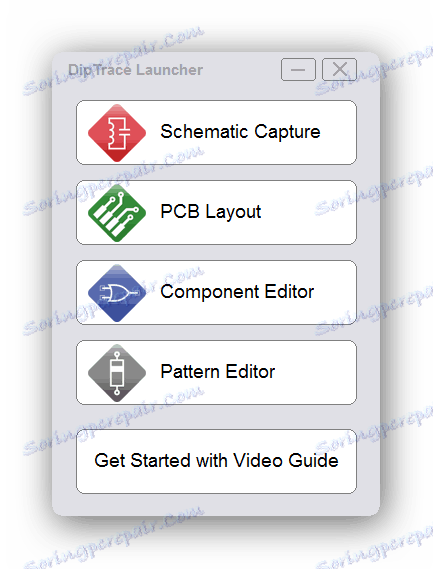
Editor návrhu obvodu
Základné procesy vytvárania dosiek plošných spojov prebiehajú pomocou tohto editora. Začnite tým, že do pracovného priestoru pridáte prvky. Komponenty sú pohodlne umiestnené vo viacerých oknách. Po prvé, používateľ vyberie prvok a typ výrobcu, potom model a vybraná časť sa presunie do pracovného priestoru.
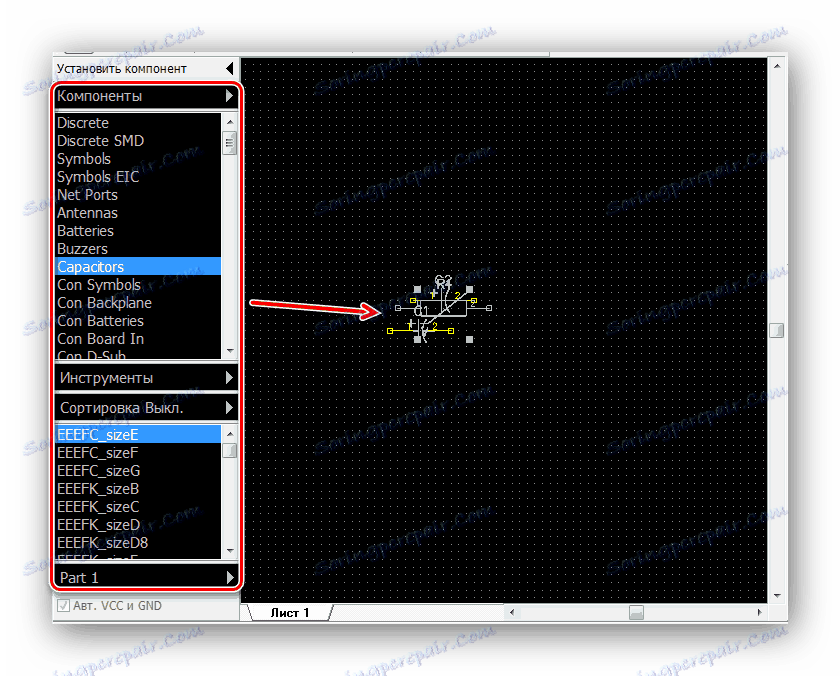
Použite zabudovanú knižnicu s časťami, aby ste našli to, čo potrebujete. Môžete skúsiť filtre, zobraziť prvok pred pridaním, ihneď nastaviť súradnice miesta a vykonať niekoľko ďalších akcií.
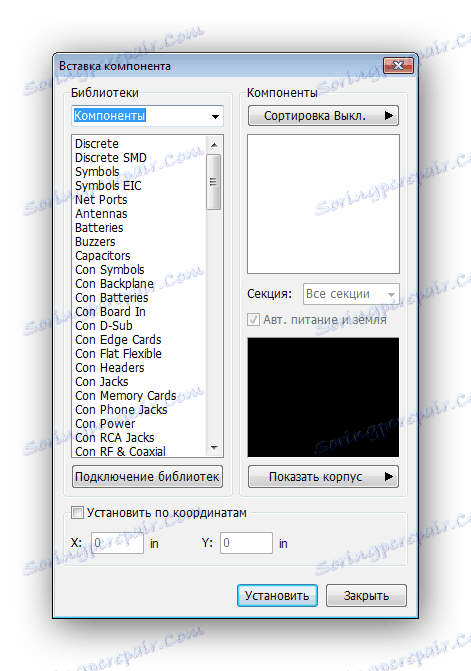
Funkcie Dip Trace nie sú obmedzené na jednu knižnicu. Používatelia majú právo pridať všetko, čo považujú za potrebné. Stačí stiahnuť adresár z Internetu alebo použite uložený v počítači. Bude potrebné špecifikovať len miesto jeho ukladania, aby program mohol pristupovať k tomuto adresáru. Pre jednoduchosť priraďte knižnicu k určitej skupine a priraďte jej vlastnosti.
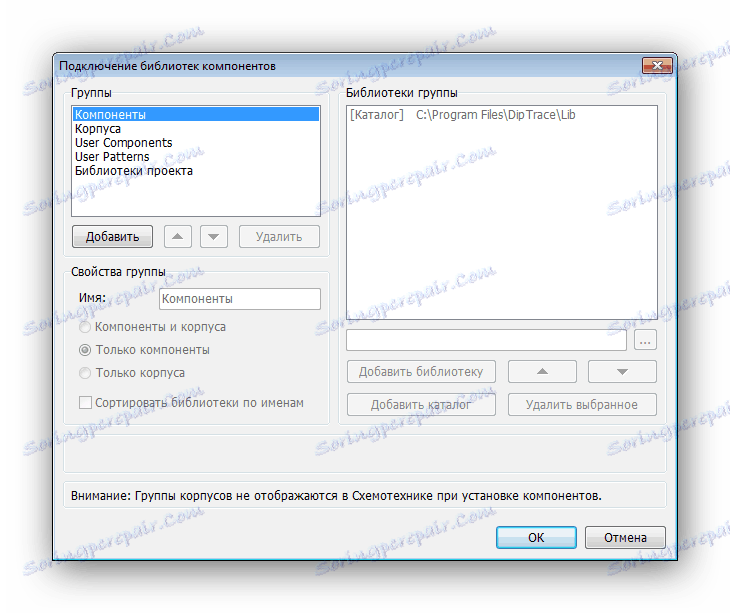
Úpravy jednotlivých komponentov sú k dispozícii. Niekoľko častí na pravej strane hlavného okna je venované tomuto. Všimnite si, že editor podporuje neobmedzené množstvo podrobností, takže pri práci s veľkou schémou je logické použiť správcu projektu, ktorý označuje aktívnu časť pre ďalšie úpravy alebo vymazanie.
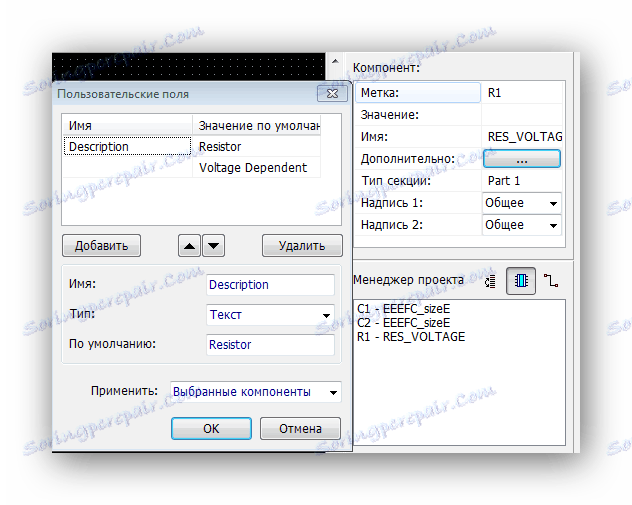
Komunikácia medzi prvkami je nakonfigurovaná pomocou nástrojov, ktoré sú umiestnené v rozbaľovacej ponuke "Objekty" . K dispozícii je možnosť pridať jeden odkaz, nastaviť zbernicu, vykonať prechod riadkom po riadku alebo prejsť do režimu úprav, kde je možné presunúť a odstrániť predtým vytvorené spojenia.
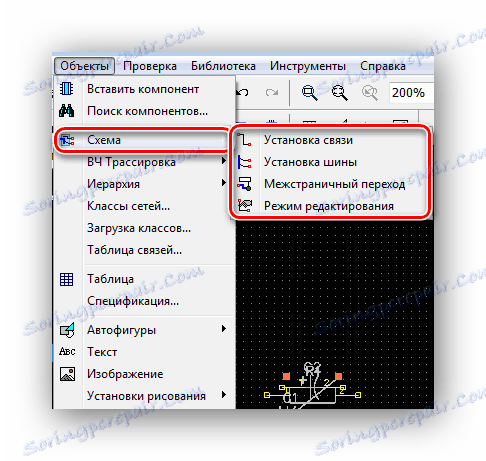
Editor komponentov
Ak v knižniciach nenájdete nejaké podrobnosti alebo sa nezhodujú s požadovanými parametrami, prejdite do editora komponentov, ak chcete upraviť existujúcu súčasť alebo pridať novú. Na tento účel existuje niekoľko nových funkcií, je možné pracovať s vrstvami, čo je mimoriadne dôležité. Existuje malá sada nástrojov na vytvorenie nových častí.
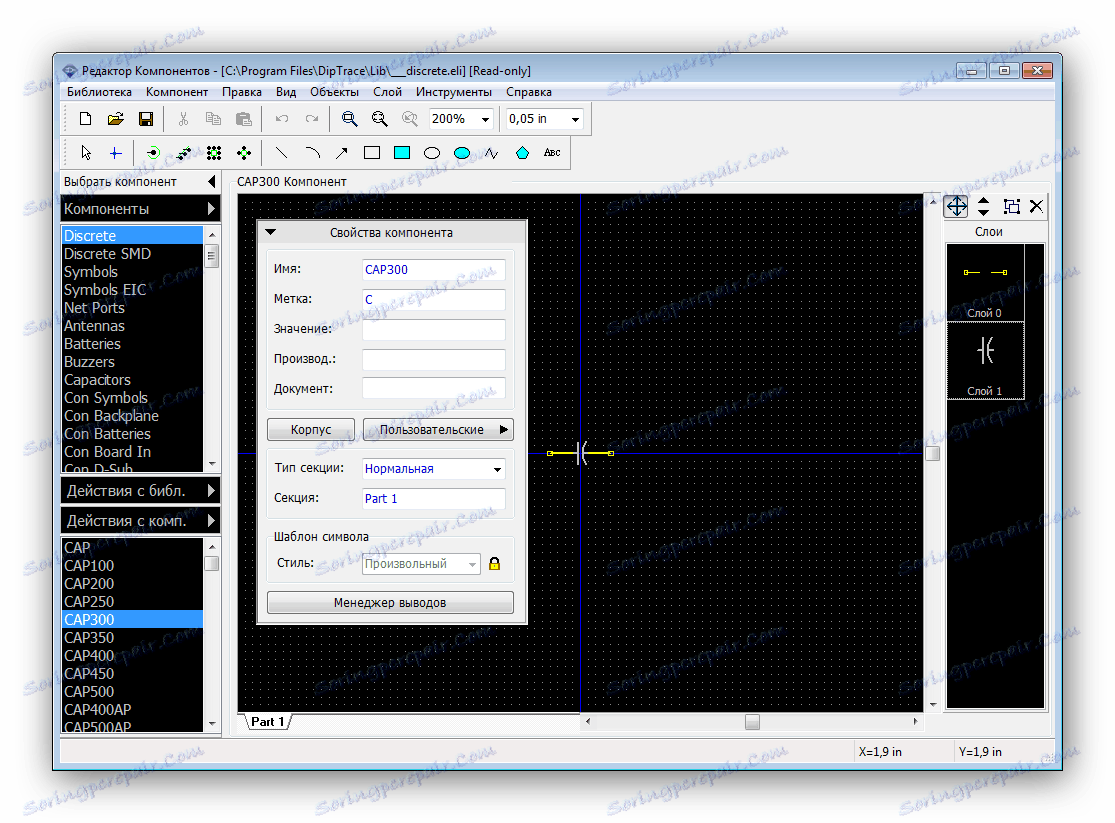
Editor miesta
Niektoré dosky sú vytvorené v niekoľkých vrstvách alebo používajú zložité prechody. V schematickom editore nemôžete prispôsobiť vrstvy, pridať masku alebo nastaviť okraje. Preto musíte prejsť do ďalšieho okna, kde sa akcie vykonávajú s daným miestom. Môžete nahrať svoje vlastné schémy alebo pridať komponenty znova.
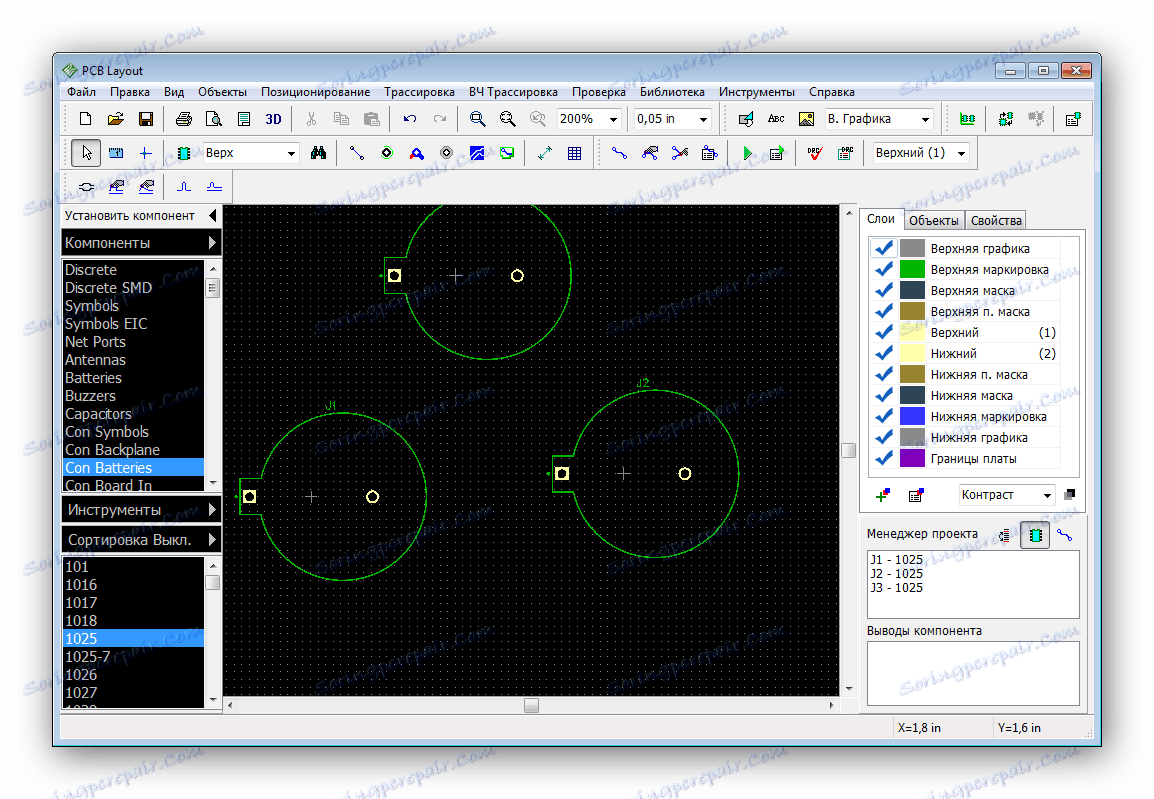
Editor balíkov
Mnohé dosky sú následne pokryté prípadmi, ktoré sú vytvorené samostatne, jedinečné pre každý projekt. Môžete nezávisle simulovať prípad alebo zmeniť nastavenia v príslušnom editore. Nástroje a funkcie tu sú takmer totožné s tými, ktoré sa nachádzajú v editore komponentov. Prípad môžete zobraziť v režime 3D.
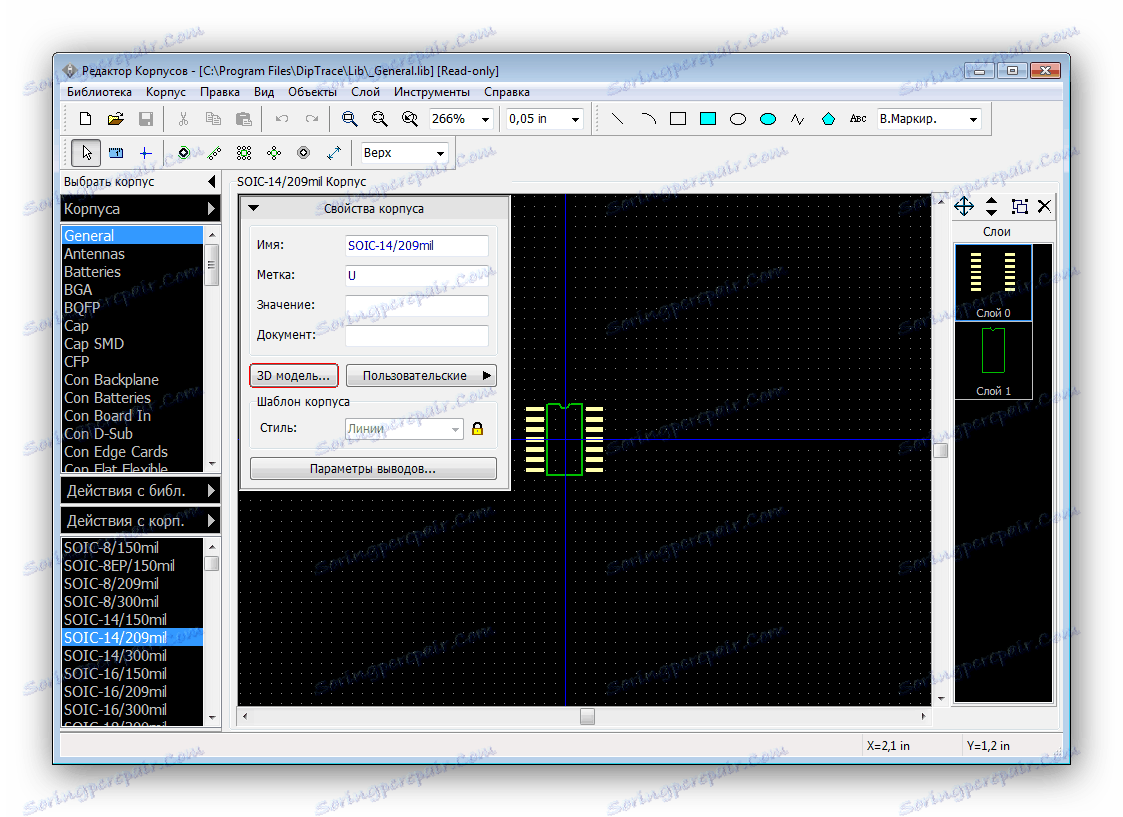
Pomocou klávesových skratiek
V takýchto programoch je niekedy nepohodlné vyhľadávať požadovaný nástroj alebo aktivovať určitú funkciu pomocou myši. Preto mnoho vývojárov pridá sadu klávesových skratiek. V nastaveniach je samostatné okno, kde môžete zobraziť zoznam kombinácií a zmeniť ich. Upozorňujeme, že v rôznych editore môžu byť klávesové skratky iné.
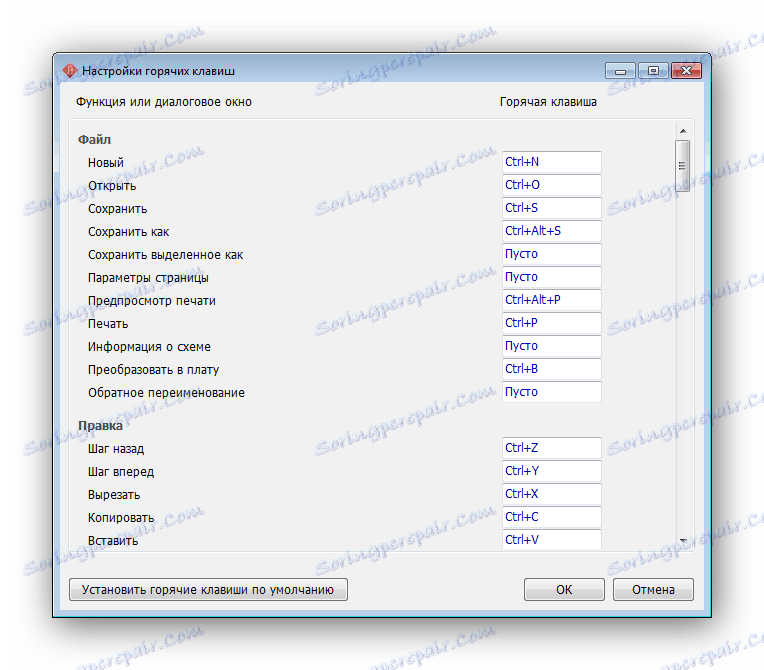
dôstojnosť
- Jednoduché a pohodlné rozhranie;
- Niekoľko redaktorov;
- Podpora klávesových skratiek;
- Existuje ruský jazyk.
nedostatky
- Program je distribuovaný za poplatok;
- Nie je úplný preklad do ruštiny.
Na tomto hodnotení Dip Trace je u konca. Podrobne sme preskúmali hlavné funkcie a nástroje, s ktorými sa dosky vytvárajú, prípady a komponenty sa upravujú. Tento CAD môžeme bezpečne odporučiť amatérom i skúseným používateľom.